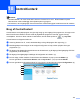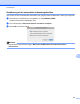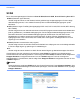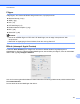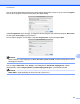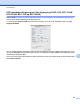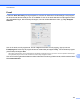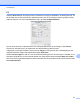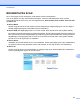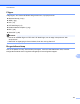Software User's Guide
Table Of Contents
- SOFTWAREBRUGSANVISNING
- Indholdsfortegnelse
- Windows®
- 1 Udskrivning
- Brug af Brother printerdriveren
- Funktioner
- Valg af den rigtige type papir
- Samtidig scanning, udskrivning og faxafsendelse
- Slette data i hukommelsen
- Statusmonitor
- Printerdriverindstillinger
- Adgang til printerdriverindstillingerne
- Fanen Grundlæggende
- Fanen Avanceret
- Support
- Brug af FaceFilter Studio til fotoudskrivning fra REALLUSION
- 2 Scanning
- Scanning af et dokument ved hjælp af TWAIN-driveren
- Scanning af et dokument med WIA-driveren (Windows® XP/Windows Vista®/Windows® 7)
- Scanning af et dokument med WIA-driveren (brugere af Windows Photo Gallery og Windows Fax og Scan)
- Brug af ScanSoft™ PaperPort™11SE med OCR fra NUANCE™ (Ikke tilgængelig til DCP‑J125, DCP‑J315W, DCP‑ ...
- Få vist elementer
- Organisering af elementer i mapper
- Hurtige links til andre programmer
- ScanSoft™ PaperPort™11SE med OCR giver dig mulighed for at konvertere billedtekst til tekst, du kan ...
- Du kan importere elementer fra andre programmer
- Du kan eksportere elementer til andre formater
- Afinstallering af ScanSoft™ PaperPort™11SE med OCR
- 3 ControlCenter3
- 4 Fjernindstilling (Ikke tilgængelig til DCP-modeller, MFC‑J220, MFC‑J265W, MFC‑J410 og MFC‑J415W)
- 5 Brother PC‑FAX-software (kun MFC-modeller)
- 6 PhotoCapture Center™
- 7 Firewall-indstillinger (for netværksbrugere)
- 1 Udskrivning
- Apple Macintosh
- 8 Udskrivning og faxafsendelse
- 9 Scanning
- 10 ControlCenter2
- 11 Fjernindstilling og PhotoCapture Center™
- Brug af scanningstasten
- Indeks
- brother DAN
ControlCenter2
158
10
Hvis du vil ændre destinationsprogrammet, skal du vælge det korrekte program i pop-op-menuen Program.
Du kan føje et program til listerne ved at klikke på knappen Tilføj.
Indtast Programnavn (op til 30 tegn), og vælg dit foretrukne program ved at klikke på knappen Gennemse.
Du skal også vælge Filtype i pop-op-menuen.
Du kan slette et program, du har tilføjet. Vælg blot Programnavn, og klik på knappen Slet.
Bemærk!
Denne funktion er også tilgængelig for Scan til E-mail og Scan til OCR. Vinduets udseende kan variere
afhængigt af funktionen.
Hvis du vælger Sikker PDF i listen Filtype, vises dialogboksen Indstil PDF-adgangskode. Indtast
adgangskoden i felterne Adgangskode og Indtast adgangskode igen, og klik derefter på OK.
Bemærk!
Sikker PDF er også tilgængelig for Scan til E-mail og Scan til Fil.